크롬 시작 페이지 - Yoursearching.com 제거하는 법
어느 날부터인가 크롬을 시작하면 처음 기동하는 시작 페이지가 이상해 졌습니다.
입력하지도 않은 주소가 자동으로 입력되어 [Yoursearching.com]이라는 특정검색엔진이 기동하는 것입니다.
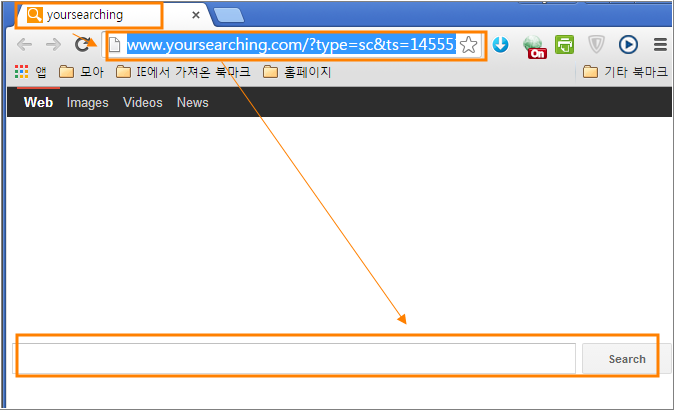
http://www.yoursearching.com/?type=sc&ts=1455513147&z=fb410777385e668e879e2e0gbz8w8wdwegac8g2z1m&from=exp1&uid=samsungxhd502hj_s233jdws705946
위 주소가 크롬 시작시 자동으로 입력되는 [Yoursearching.com]의 주소입니다.
외관상으로는 평범한 검색엔진의 첫 페이지와 유사합니다.
참고로 검색란에 [바이러스]라는 글자를 입력해 검색을 해 봅니다.
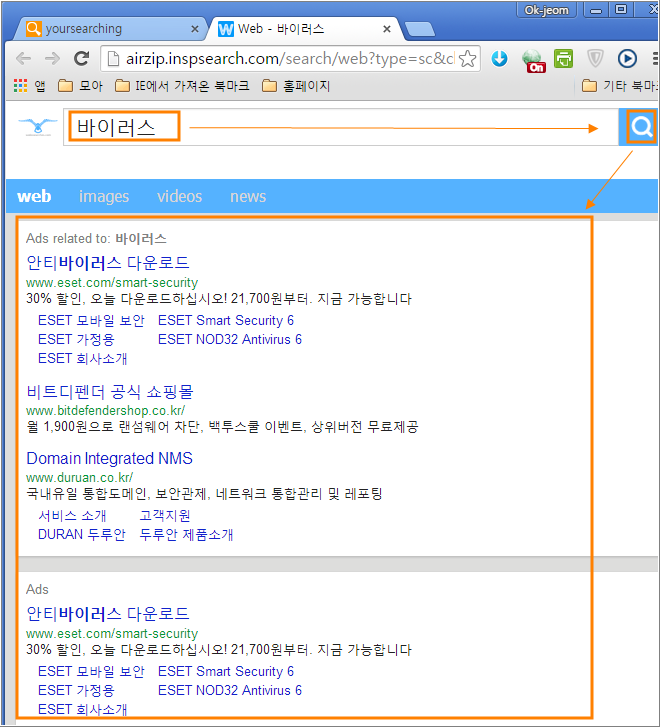
몇 가지 검색이 되기는 하지만 별 도움이 되는 검색이 아닙니다.
한마디로 검색엔진으로의 기능은 아직 미흡하다는 이야기가 됩니다.
아래는 [Yoursearching.com] 을 제거하기 위한 절차입니다.
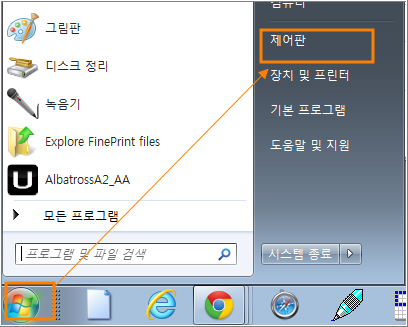
윈도우즈의 [시작] => [제어판]을 실행합니다.
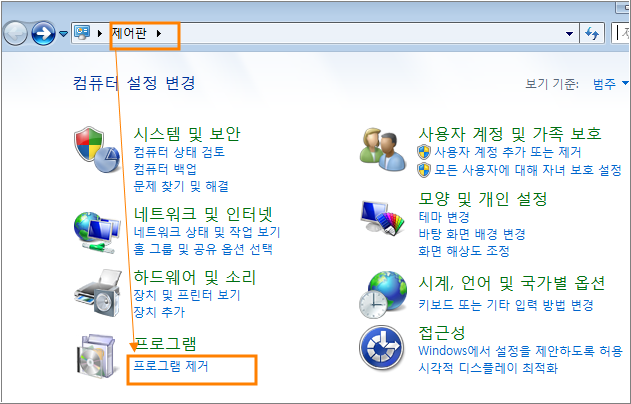
[제어판]에서 [프로그램 제거]를 선택합니다.
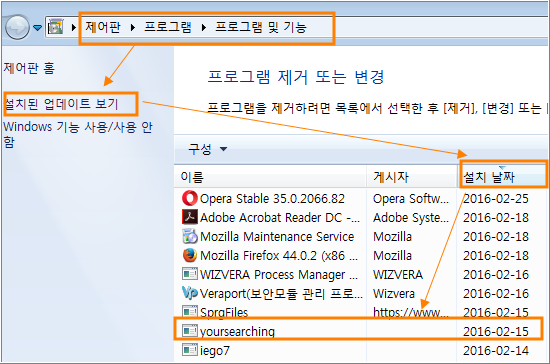
설치 날짜를 클릭해 최근 설치된 자료부터 찾아봅니다.
위에서 7-8번째 줄에 있는 yoursearching 이 주범입니다.
yoursearching을 클릭해 제거를 시작합니다.
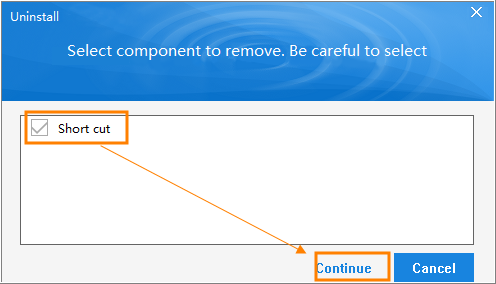
삭제를 진행하고 있는 화면입니다.
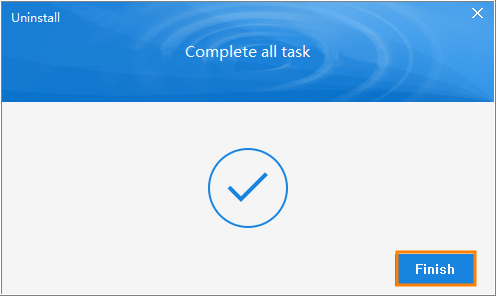
삭제가 끝났군요. [finish]를 클릭합니다.
이제는 크롬에서 시작 페이지를 수정해 주어야 합니다.
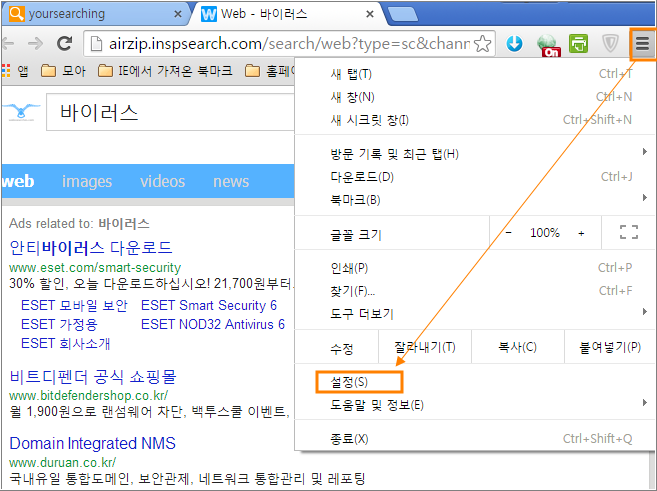
크롬의 우측 상단 [메뉴]버턴을 클릭하고 [설정]을 선택합니다.
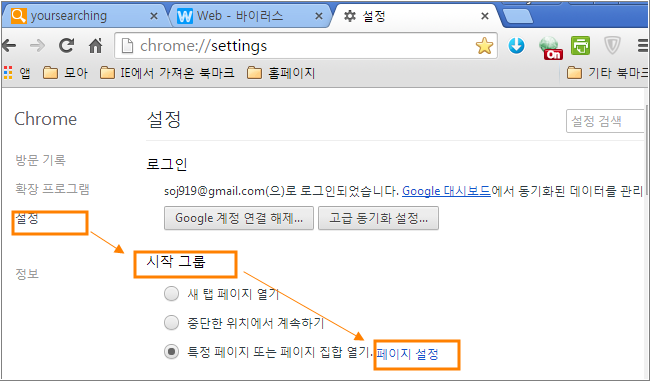
[설정] 페이지에서 [시작 그룸] => [특정페이지 또는 페이지 집합열기] 부분의 [페이지 설정]을 클릭합니다.
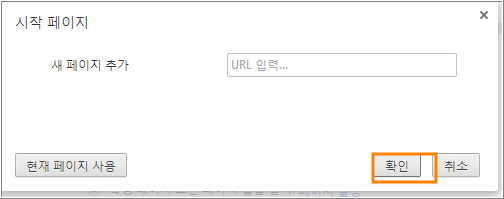
입력된 자료는 모두 지웁니다.
우측의 x 자 버턴을 터치하면 삭제됩니다.
모두 삭제가 되었으면 [확인]을 클릭합니다.
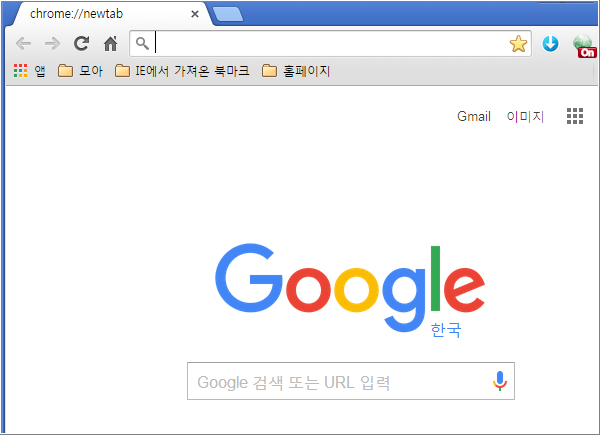
이제 모든 설정이 끝났으니 크롬의 모든 웹페이지를 닫고 다시 실행해 봅니다.
크롬에서 [구글 검색]화면이 나왔나요?
그러면 정상적으로 Yoursearching.com 이 제거된 것입니다.
'컴퓨터 > 웹' 카테고리의 다른 글
| IE, 크롬, 파이어폭스 등 브라우즈에 따른 html5 적용 정도 (0) | 2016.08.07 |
|---|---|
| 도메인 개인정보 보호 (0) | 2016.08.01 |
| 구글 크롬을 이용한 마우스 우클릭 금지, 드래그 금지 - 완벽 해제 (1) | 2016.02.12 |
| 익스플로러(IE)에서 드래그 ,마우스 우클릭, 복사금지 해제 - 별도 유틸없이 (0) | 2015.04.19 |
| 구글 크롬만으로 마우스 우클릭, 복사금지 해제 - 확장 프로그램 설치없이 (3) | 2015.04.19 |
